Como redefinir o iPhone rapidamente
A reinicialização do iPhone é uma técnica útil para todos os usuários do iPhone. Se você decidir vender o seu iPhone, você precisa limpar todas as informações pessoais e dados do seu iPhone. É melhor você executar a redefinição do iPhone para limpar seu iPhone. Além disso, se o seu iPhone tiver um grande problema, a reinicialização do iPhone poderá ajudá-lo a resolver o problema. A tela azul, por exemplo, é cada vez mais um grande problema para os usuários do iPhone. Redefinir o iPhone para configuração de fábrica pode corrigir esse problema rapidamente. No entanto, se você tiver aberto a página Redefinir no seu iPhone, você entenderá que há várias opções relacionadas à redefinição. Portanto, este artigo irá apresentar como redefinir o iPhone de forma rápida e eficaz.
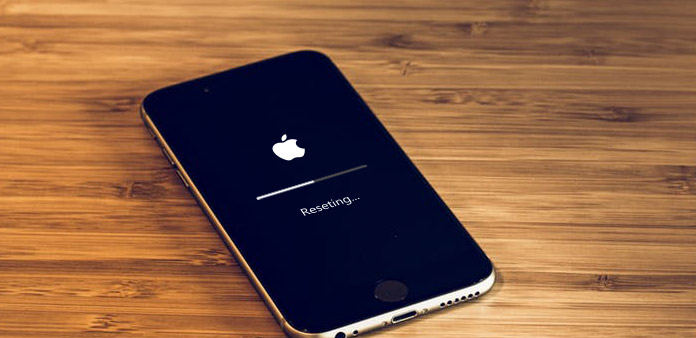
Parte 1. Redefinir o iPhone com o Tipard iOS System Recovery
Tipard Recuperação do Sistema iOS é uma ferramenta profissional de redefinição do iPhone. O benefício do iOS System Recovery é restaurar seus dados para o iPhone após a redefinição de fábrica. Então você não perderá nenhum dado. Outro benefício da recuperação do sistema iOS é redefinir o iPhone para as configurações de fábrica em diversas condições, como tela azul, congelamento, falha e muito mais.
◆ O iOS System Recovery suporta a reinicialização de todas as gerações do iPhone, incluindo o iPhone 7/7 plus.
◆ Você pode usar o iOS System Recovery em qualquer computador. É compatível com Windows e Mac OS.
◆ iOS System Recovery oferece dois modos para recuperar iOS, modo de recuperação e modo DFU. O primeiro irá atualizar seu iPhone para a versão mais recente do iOS. E o último é adequado para fazer downgrade ou desbloquear seu iPhone. Você pode escolher qualquer pessoa de acordo com sua necessidade.
◆ Este programa de redefinição de fábrica do iPhone irá restaurar todos os seus dados para o seu iPhone, incluindo aplicativos, arquivos de mídia e assim por diante.
Como redefinir o iPhone 7 com o Tipard iOS Recovery
Inicie o iOS System Recovery no seu computador quando for redefinir o seu iPhone.
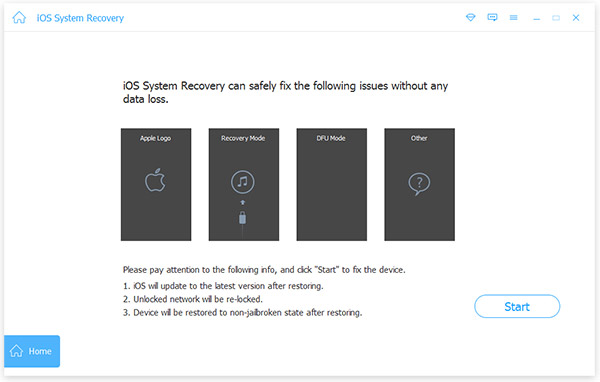
Conecte seu iPhone 7 ao computador com o cabo USB.
Depois de se conectar com sucesso, o iOS System Recovery irá analisar seu iPhone 7 e suas configurações espontaneamente.
Pressione o botão Iniciar para ir para a tela de verificação. Verifique as informações sobre o seu iPhone 7 aqui.
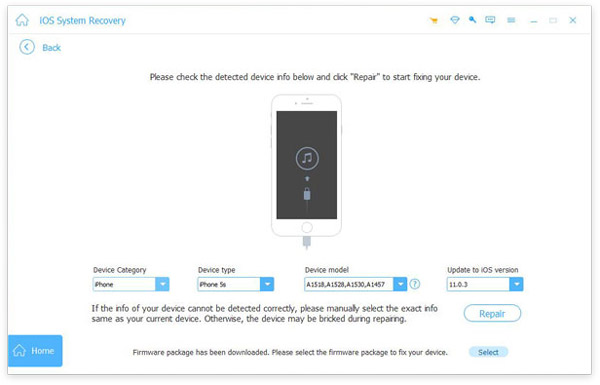
Se estiver correto, pressione Reparar para iniciar o processo de redefinição de fábrica. Caso contrário, você precisa corrigir as informações manualmente.
Quando a janela de status mostra o processo concluído, a versão mais recente do iOS foi instalada no seu iPhone.
Quando você reiniciar e redefinir o iPhone 7 sem o iTunes, você descobrirá que você obtém um novo iPhone 7 agora.
Parte 2. Redefinir o iPhone para as configurações de fábrica via iTunes
Embora o iTunes não solicite a senha durante o processo de reposição de fábrica, isso funciona somente se você tiver usado o iTunes para sincronizar seu iPhone. Além disso, você precisa realizar a redefinição de fábrica do iPhone no computador que fez o backup do seu iPhone.

Abra o iTunes no seu computador e conecte o seu iPhone ao computador com um cabo.
Se a mensagem de solicitação aparecer no seu iPhone, selecione Confie neste computador e continue.
Depois que o iTunes reconhecer seu iPhone, toque em Resumo na fita da esquerda. Então aperte restaurar iPhone botão no painel direito.
Na caixa de diálogo pop-up, toque em Restaurar botão para confirmar a reposição de fábrica do seu iPhone.
O iTunes exibirá a janela de atualização e mostrará a versão mais recente do iOS. pressione Próximo botão na parte inferior para continuar.
Finalmente, selecione Aceitar para aceitar os termos da licença e ativar a redefinição de fábrica.
Aguarde alguns minutos, o processo de reposição de fábrica do iPhone será concluído. Então você pode selecionar e restaurar o backup recente do iTunes para o seu iPhone.
Parte 3. Apagar os dados do iPhone remotamente
A Apple lançou uma tecnologia útil chamada Find My iPhone. Como o nome diz, a principal característica desta tecnologia é localizar um iPhone perdido. Além disso, o Find My iPhone pode fazer mais coisas, incluindo apagar dados do iPhone remotamente. O pré-requisito é que você tenha ativado essa opção no seu iPhone.
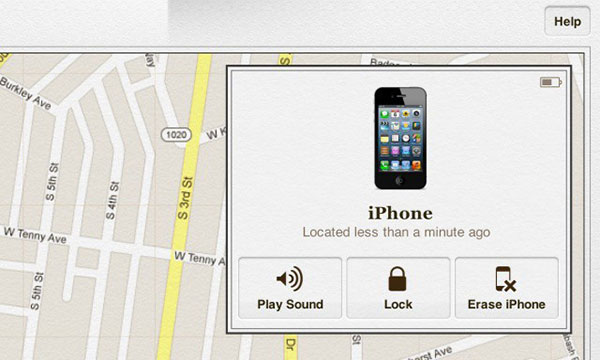
Visite icloud.com em qualquer navegador e faça login em seu ID da Apple.
toque em Find My iPhone opção para abrir a página de configurações.
Na página de configurações do Find My iPhone, selecione Todos os dispositivos para continuar.
Em seguida, você pode escolher o iPhone que deseja redefinir as configurações de fábrica do iPhone na lista de dispositivos.
Na próxima caixa de diálogo, toque em Apagar o iPhone botão.
Depois de inserir a senha no diálogo de verificação, o processo de redefinição de fábrica é concluído.
Seu iPhone deve se conectar à internet quando você usar o Find My iPhone para limpar os dados do iPhone. Caso contrário, o processo será concluído sempre que o seu iPhone estiver online.
Parte 4. Redefinir o iPhone no aplicativo Configurações
Se o seu iPhone está funcionando e você já fez o backup para o iCloud ou outro dispositivo, é possível utilizar as opções do aplicativo Configurações para o iPhone de redefinição de fábrica. E antes de reiniciar, você precisa conectar seu iPhone à internet e ativar o recurso Find My iPhone.
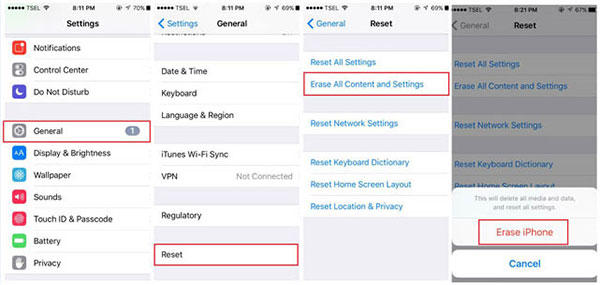
Abra Configurações app na tela inicial e localizado para Geral.
Desdobrar Limpar opção e pressione Apagar Todo o Conteúdo e Ajustes. Esta opção irá limpar todos os dados pessoais e configurações personalizadas no seu iPhone.
Talvez seja necessário inserir a senha do iPhone na tela pop-up para autorizar as ações de redefinição. Se a tela pop-up não aparecer, basta pular para a próxima etapa.
Press Apagar o iPhone na caixa de diálogo de confirmação para começar a apagar o iPhone.
Quando você reiniciar, seu iPhone parece um novo. E você pode restaurar o iPhone e os arquivos do iCloud ou de outras fontes de backup.
Conclusão
Com base nas apresentações acima, existem pelo menos quatro maneiras de redefinir o iPhone. A maioria deles tem algumas pré-condições. Configurações app é a maneira mais fácil de redefinir o seu iPhone. No entanto, a premissa é que o iPhone está ao seu lado e funciona normalmente. E você se lembra da senha do seu iPhone. Find My iPhone é um método útil para limpar o seu iPhone remotamente. Mas você ativou a opção Localizar meu iPhone antes. E o processo de apagamento só será concluído quando o seu iPhone se conectar à internet. O iTunes é outra maneira de redefinir o iPhone para as configurações de fábrica, enquanto o iTunes requer mais instalações. Você precisa preparar o computador que você suportou recentemente o seu iPhone e um cabo USB. E o seu iPhone também deve estar na sua mão. Além disso, você ativou a opção de sincronizar o iTunes no seu iPhone.
Se você se sentir confuso sobre essas premissas e escolhendo o caminho certo para redefinir o iPhone, você pode tentar o Tipard iOS System Recovery. Este programa de reposição de fábrica do iPhone pode atender às suas necessidades sem qualquer premissa. A recuperação do sistema iOS pode redefinir seu iPhone em quaisquer condições. E irá restaurar todos os seus dados para o iPhone após a reposição de fábrica. Assim, você pode corrigir os problemas do sistema sem perder nenhum dado.







